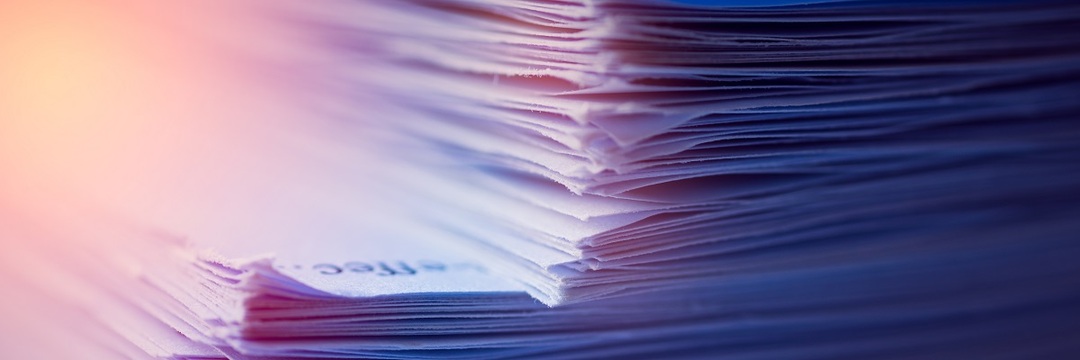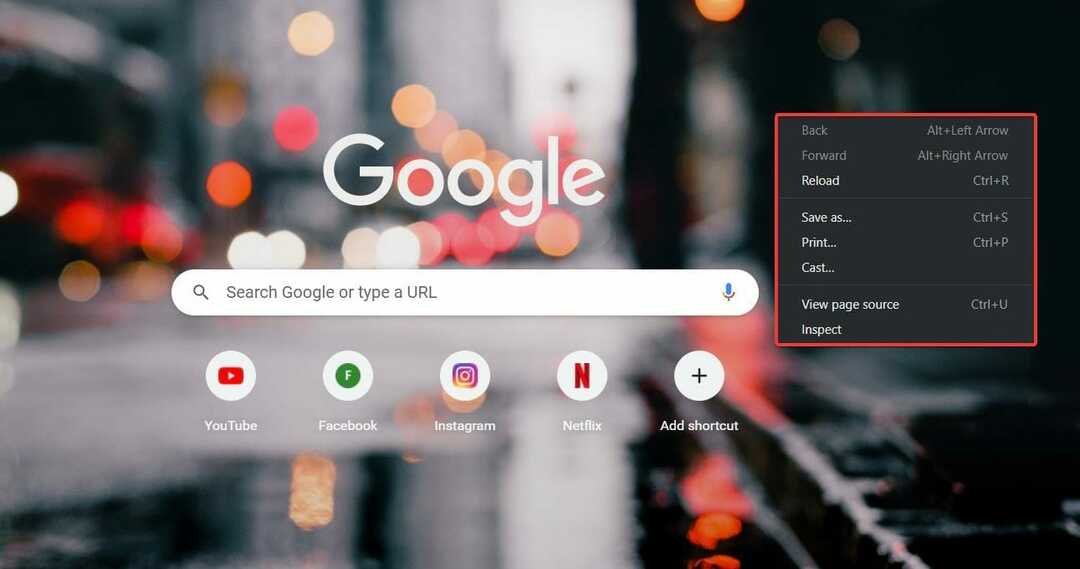- Google Chrome nevjerojatan je web preglednik, ali nije uvijek kompatibilan sa svim web aplikacijama.
- Na primjer, korisnici su izvijestili da imaju poteškoća s korištenjem Grammarlyja putem web preglednika.
- Da biste pročitali više o Grammarlyju i drugim sličnim alatima, posjetite naš posvećeno središte za web aplikacije.
- Ako želite znati više o internetskim preglednicima, imamo i namjenska stranica preglednika.
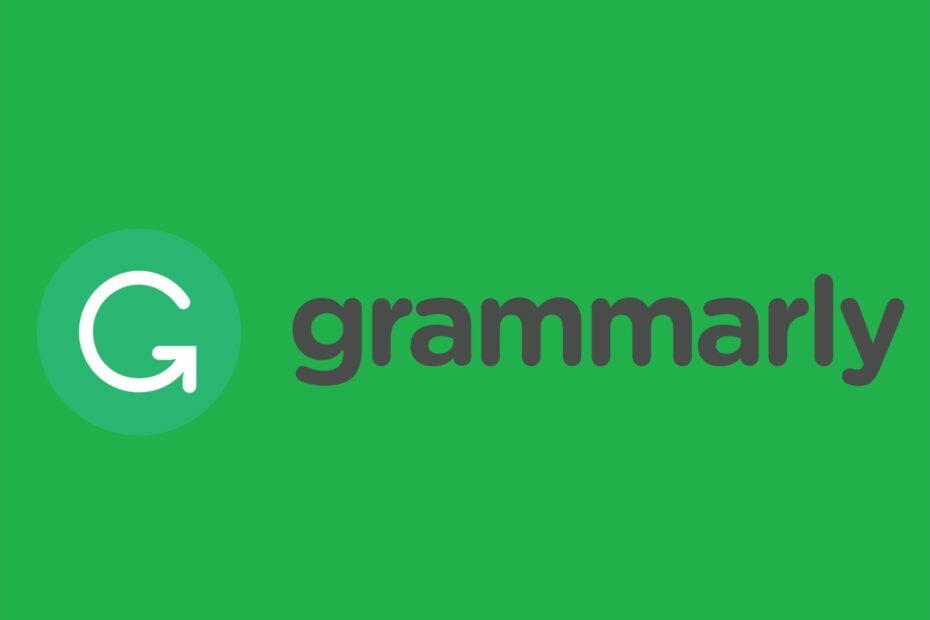
Ovaj softver će održavati i pokretati upravljačke programe, čime će se zaštititi od uobičajenih računalnih pogrešaka i kvara hardvera. Provjerite sve svoje upravljačke programe u 3 jednostavna koraka:
- Preuzmite DriverFix (ovjerena datoteka za preuzimanje).
- Klik Započni skeniranje pronaći sve problematične upravljačke programe.
- Klik Ažuriranje upravljačkih programa kako biste dobili nove verzije i izbjegli kvarove u sustavu.
- DriverFix je preuzeo 0 čitatelji ovog mjeseca.
Kako ispraviti Grammarly bugove u sustavu Windows 10
- Koristite Grammarly na drugom pregledniku
- Provjerite kompatibilnost preglednika
- Ažurirajte svoj preglednik
- Smanjite duljinu dokumenta
- Isključite antivirusni softver treće strane
- Isključite vatrozid Windows Defender
- Obrišite kolačiće preglednika
- Resetirajte preglednik
Gramatički je provjera SPAG za dokumente koje možete koristiti u pregledniku. Provjerava dokumente opsežnije od vašeg prosječnog procesora za obradu teksta, što bi moglo biti ograničeno na provjera pravopisa.
Međutim, uređivač Grammarly ne radi uvijek u nekim preglednicima Windows 10. Na ovaj način možete popraviti web-aplikaciju Grammarly ako ne radi za vas.
Kako mogu riješiti probleme s Grammarlyjem u sustavu Windows 10?
Pomoću ovog vodiča za rješavanje problema možete riješiti sljedeće probleme s Grammarlyjem:
- Gramatička pogreška skripte
- Gramatičko rješavanje problema
- Učitava se Grammarly editor
- Gramatički se neće instalirati / otvoriti
- Grammarly mi ne dopušta da se prijavim
- Grammarly se neće povezati s poslužiteljem
- Grammarly ne pokazuje prijedloge
- Gramatički se ruši prilikom provjere dokumenata
- Gramatički neočekivana pogreška 400/403/407/429
- Gramatika ne radi / gramatika ne radi
- Grammarly ne radi u programu Outlook, Google Docs, Google Chrome, Firefox
- Gramatički ne radi u kromu / gramatički krom produžetak ne radi
Naravno, ovaj popis gramatičkih pogrešaka i problema nije iscrpan. Pomoću ovog vodiča za rješavanje problema možete popraviti i druge probleme s Grammarlyjem.
1. Koristite Grammarly na drugom pregledniku
Do ovog problema može doći i zbog problema s nekompatibilnošću preglednika. Najbrža metoda za provjeru je li to slučaj je jednostavno testiranje Grammarlyja na drugom pregledniku.
Ako ne znate koji preglednik instalirati na računalo, preporučujemo Opera.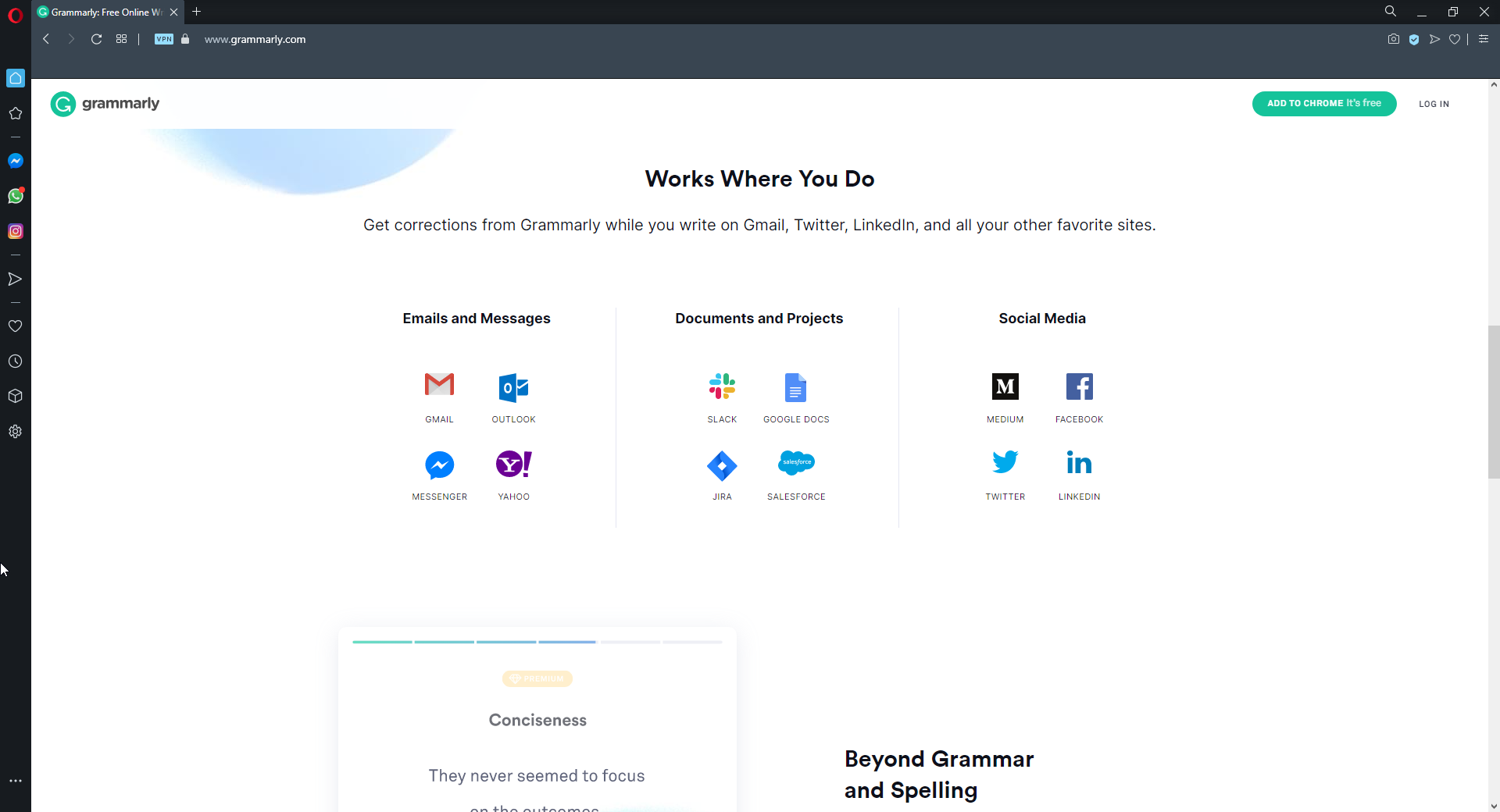
Ovaj je preglednik izvrsno optimiziran za razne hardverske i softverske konfiguracije. To praktički eliminira rizik od bilo kakvih problema s kompatibilnošću preglednika.
Zapravo, već nekoliko mjeseci koristimo Grammarly u Operi i nismo naišli ni na kakve probleme.

Opera
Uživajte u pisanju bez grešaka uz Grammarly pomoću ovog nevjerojatnog i vrlo kompatibilnog web preglednika.
Posjetite web stranicu
2. Obrišite kolačiće preglednika
- Prvo kliknite Prilagodite Google Chrome gumb za otvaranje izbornika preglednika.
- Odaberi Postavke da biste otvorili karticu prikazanu izravno u nastavku.
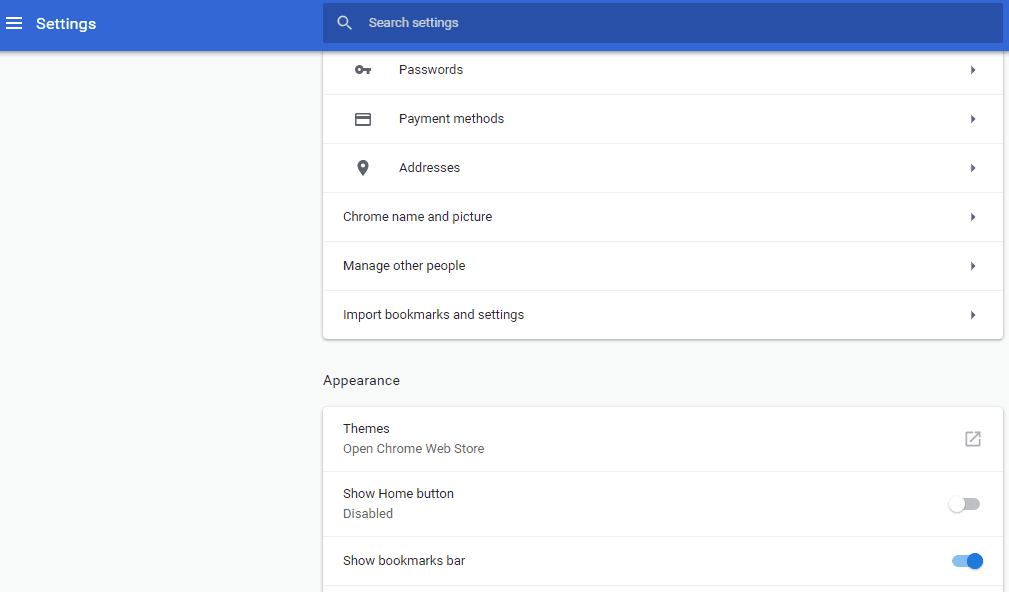
- Pomaknite se do dna kartice stranice i kliknite Napredna.
- Odaberi Obriši podatke pregledavanja da biste otvorili opcije prikazane izravno u nastavku.
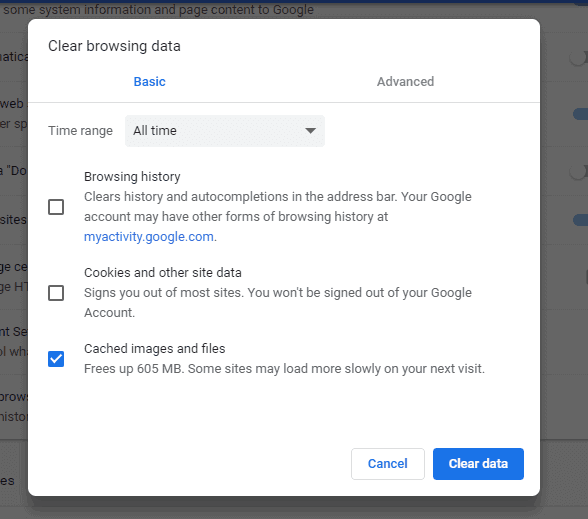
- Odaberite Kolačići i drugi podaci o web mjestu opcija.
- Uz to odaberite Predmemorirane slike i datoteke postavka za brisanje predmemorije.
- pritisni Obriši podatke dugme.
Uz to, ako želite osloboditi još više prostora na disku, pokušajte CCleaner. Ovaj alat neće samo očistiti vaše računalo od svih kolačića i datoteka predmemorije, već će ukloniti sve vrste zaostalih podataka koji muče vaše računalo.
Sučelje je vrlo intuitivno i sve što trebate je pokrenuti skeniranje i pustiti CCleaner da radi svoj posao.

CCleaner
Očistite datoteke predmemorije, mape i ikone uz pomoć najboljeg svjetskog čistača računala.
Posjetite web stranicu
Naš se gramatički robot puni je još jedna Grammarly poruka o pogrešci koju biste mogli vidjeti prilikom otvaranja uređivača. Ta poruka o pogrešci može biti posljedica oštećenih datoteka kolačića. Stoga bi brisanje kolačića moglo popraviti Grammarly.
3. Provjerite kompatibilnost preglednika
Grammarly ne radi u svakom pregledniku. Zapravo je kompatibilan samo s pet preglednika. Google Chrome, Firefox, Safari, Internet Explorer i Edge su pet preglednika koji podržavaju Grammarly.
Stoga urednik nije mnogo dobar za korisnike Opere, Maxthona ili Vivaldija. Prema tome, prebacite se na jedan od kompatibilnih preglednika ako je potrebno.
4. Ažurirajte svoj preglednik
- Pritisnite Prilagodite Google Chrome u gornjem desnom kutu prozora preglednika.
- Odaberi Pomozite da proširite svoj podizbornik.
- Zatim kliknite O Google Chromeu da biste otvorili karticu prikazanu izravno u nastavku.
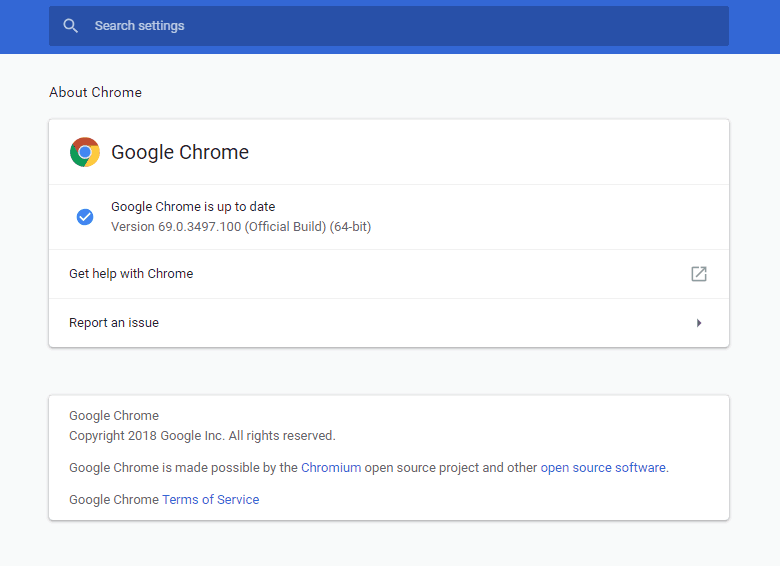
- Google Chrome tada će provjeriti ima li ažuriranja i automatski se ažurirati. Da biste završili s ažuriranjem preglednika, pritisnite Ponovno pokretanje dugme.
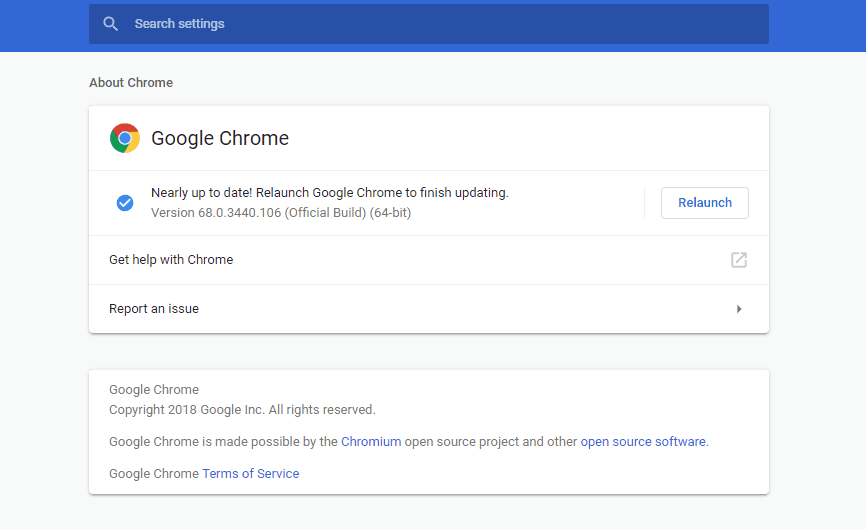
Grammarly nije kompatibilan sa svakom verzijom Chromea, Explorera, Edgea, Safarija i Firefoxa. Tako zastarjele verzije tih preglednika nisu kompatibilni ni s uređivačem.
Kao takvi, provjerite upotrebljavate li najnovije verzije preglednika kako biste osigurali kompatibilnost.
5. Smanjite duljinu dokumenta
Ako ne možete prenijeti dokument na Grammarly, možda slučaj da datoteka pomrči četiri MB. Četiri MB je maksimalna veličina datoteke za dokumente koje možete prenijeti u Grammarly. Također imajte na umu da ne možete prenositi dokumente s više od 60 stranica.
Smanjivanjem duljine dokumenta uklonit će se stranice s njega i smanjiti veličina datoteke. Razmislite o spremanju polovice izvornog dokumenta u zasebnu datoteku ako trenutačno zatamnjuje maksimalni broj stranica za Grammarly.
Tada obje polovice dokumenta vjerojatno možete zasebno prenijeti u Grammarly i ponovno ih spojiti nakon uređivanja.
6. Isključite antivirusni softver treće strane
Poslužitelj Grammarly oslanja se na veze WebSocket. Vaša nezavisni antivirusni program možda blokira WebSockets ako vidite poruku o pogrešci Grammarly koja glasi, Provjera pogrešaka privremeno nije dostupna.
AVG, Avast, Browser Guard, Bitdefender, Pokki, ZoneAlarm Firewall i Internet Download Manager nekoliko je antivirusnih paketa koji blokiraju WebSockets.
Kao takvo, privremeno isključivanje antivirusnog softvera može popraviti Provjera pogrešaka privremeno nije dostupna pogreška. Da biste onemogućili antivirusni program, obično možete desnom tipkom miša kliknuti ikonu njegove sistemske ladice i odabrati opciju onemogućivanja ili isključivanja.
Možete i pregledati karticu postavki antivirusnog programa na primarnom prozoru kako biste odabrali postavku za onemogućavanje.
7. Isključite vatrozid Windows Defender
Neki vatrozidi također mogu blokirati WebSockets i Grammarly internetske adrese. Dakle, privremeno isključivanje vatrozida Windows Defender prije nego što otvorite Grammarly u pregledniku može također popraviti “Nije povezano”Obavijesti koje se pojavljuju unutar njegovog uređivača.
To će osigurati da WDF ni na koji način ne blokira uređivač. Na ovaj način možete isključiti Vatrozid Windows Defender u pobjedi 10.
- pritisni Upišite ovdje za pretraživanje gumb na programskoj traci za otvaranje Cortane.
- Unesite ključnu riječ ‘Vatrozid za Windows’ u Cortanin okvir za pretraživanje i odaberite Vatrozid za Windows Defender da biste otvorili programčić upravljačke ploče.
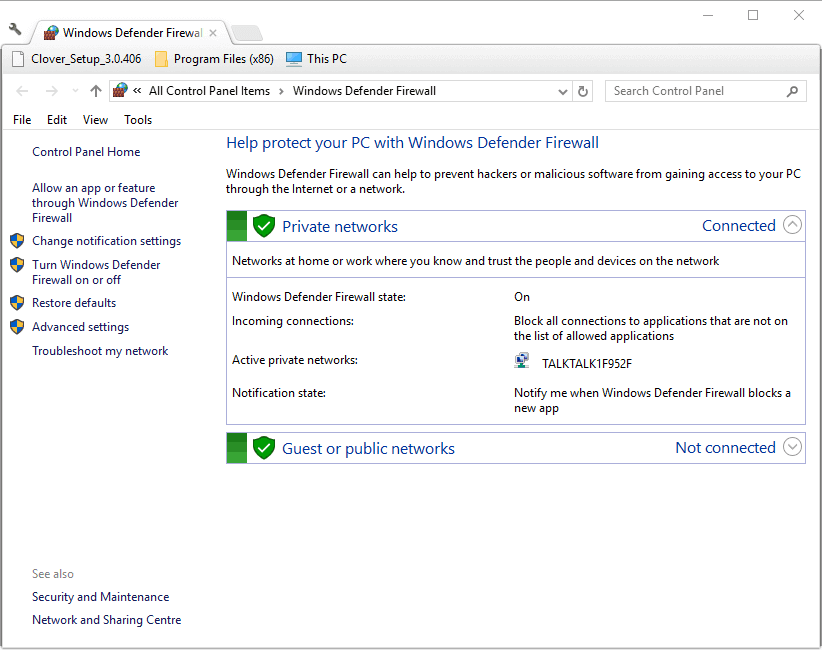
- Klik Uključite ili isključite vatrozid Windows Defender za otvaranje postavki prikazanih izravno u nastavku.
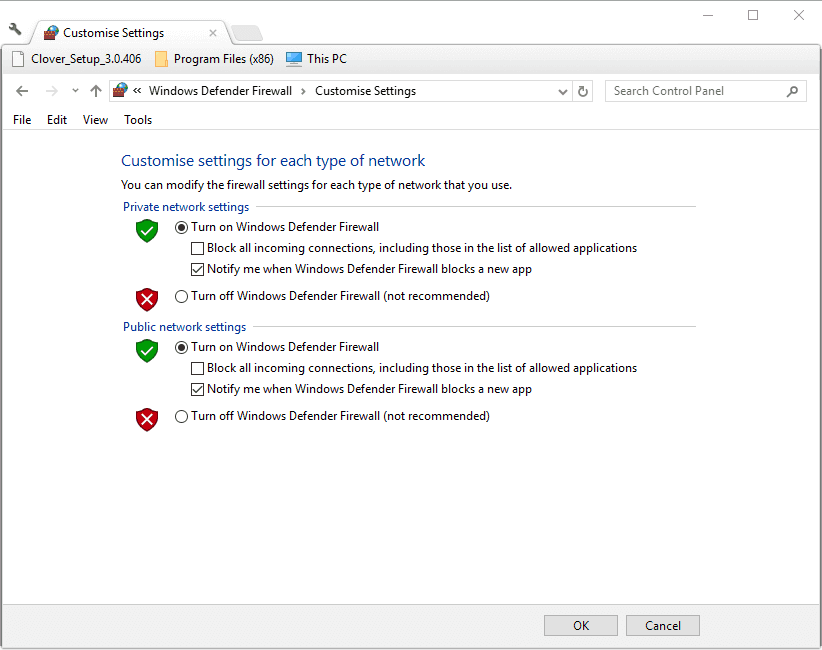
- Odaberite obje Isključite mrežu zaštitnika Windows Defender tamo postavke i kliknite u redu dugme.
8. Resetirajte preglednik
Gramatički problemi s kompatibilnošću mogu nastati i zbog proširenja preglednika i dodataka. Dakle, uklanjanje dodataka preglednika je još jedno potencijalno rješenje za Grammarly koji ne radi.
Najbrži način za to je resetiranje preglednika koji će ukloniti (ili barem onemogućiti) sva njegova proširenja. Nadalje, to će obrisati podatke pregledavanja, što također može popraviti Grammarly poruke pogreške.
Slijedite donje upute za resetiranje Google Chromea:
- Unesi chrome: // postavke / na Chromeovoj URL traci i pritisnite tipku Return.
- Klik Napredna da biste proširili karticu Postavke.
- Pomaknite se do Resetiraj i očistite na dnu kartice Postavke.
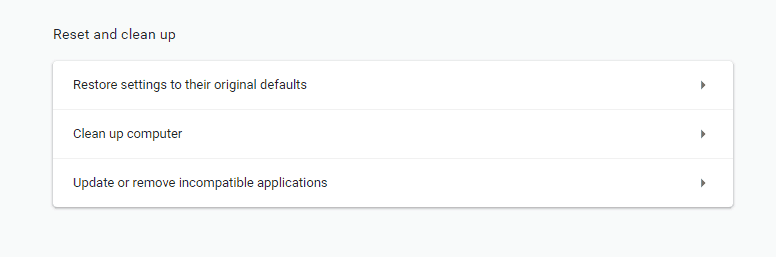
- Klik Vratite postavke na izvorne zadane vrijednosti da biste otvorili okvir za poništavanje postavki.
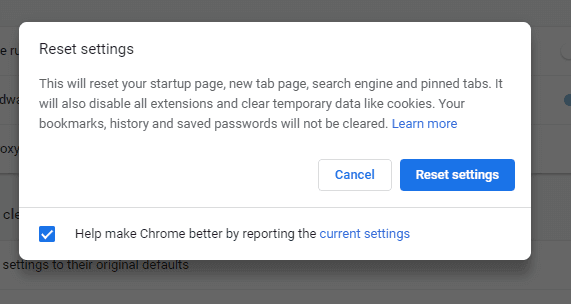
- pritisni Resetiranje postavki gumb za vraćanje Chromea u izvornu konfiguraciju.
Tako će ažuriranje preglednika, isključivanje antivirusnog softvera i zaštitnog zida Defender, smanjenje duljine dokumenata i brisanje kolačića preglednika vjerojatno ispraviti većinu pogrešaka web aplikacija Grammarly.
Imajte na umu da postoji i alternativa Grammarly desktop aplikacija za Windows 10 možete preuzeti s ova stranica. Ako web-aplikacija Grammarly i dalje ne radi, umjesto toga uvijek možete upotrijebiti alternativu za stolni softver.